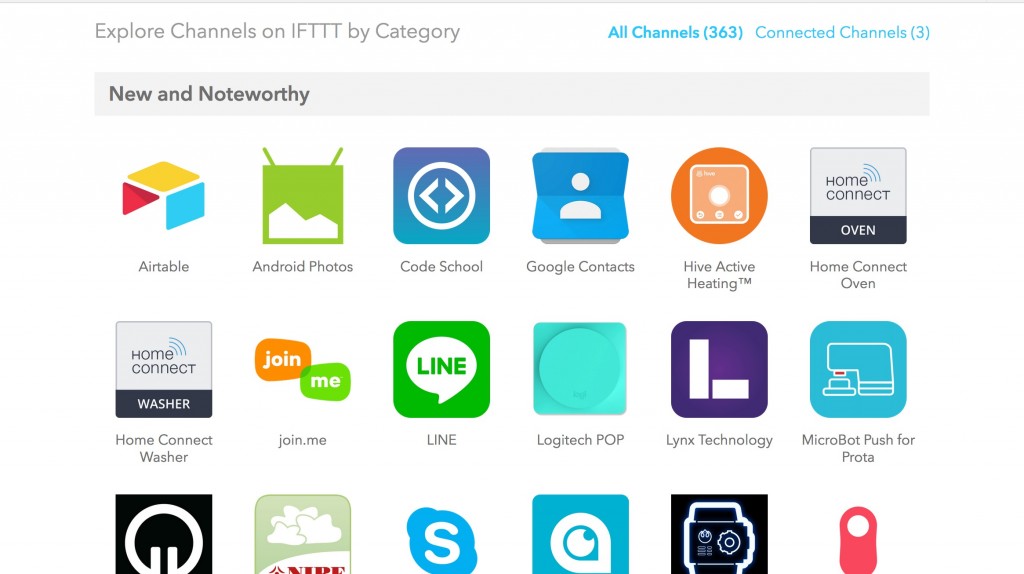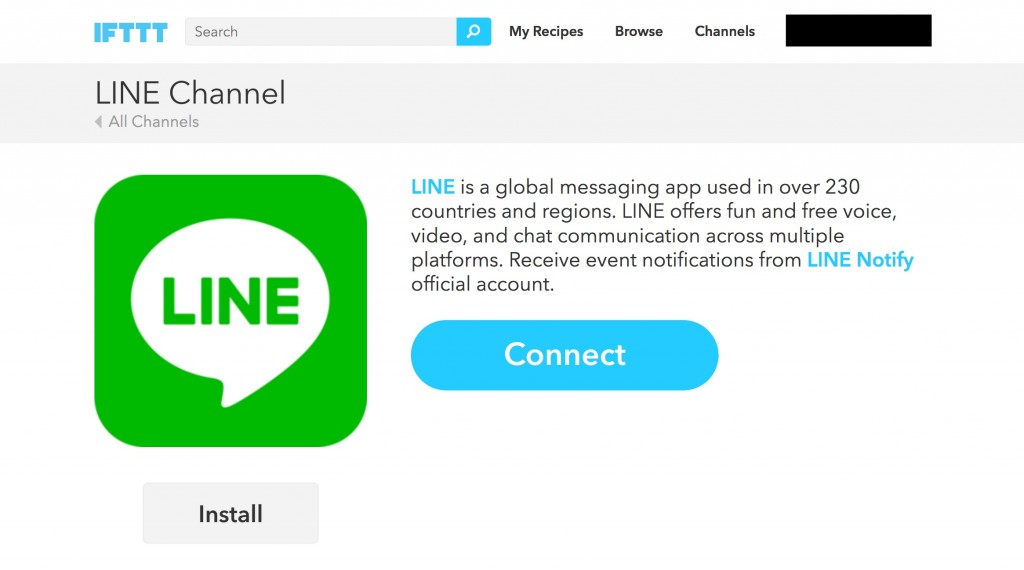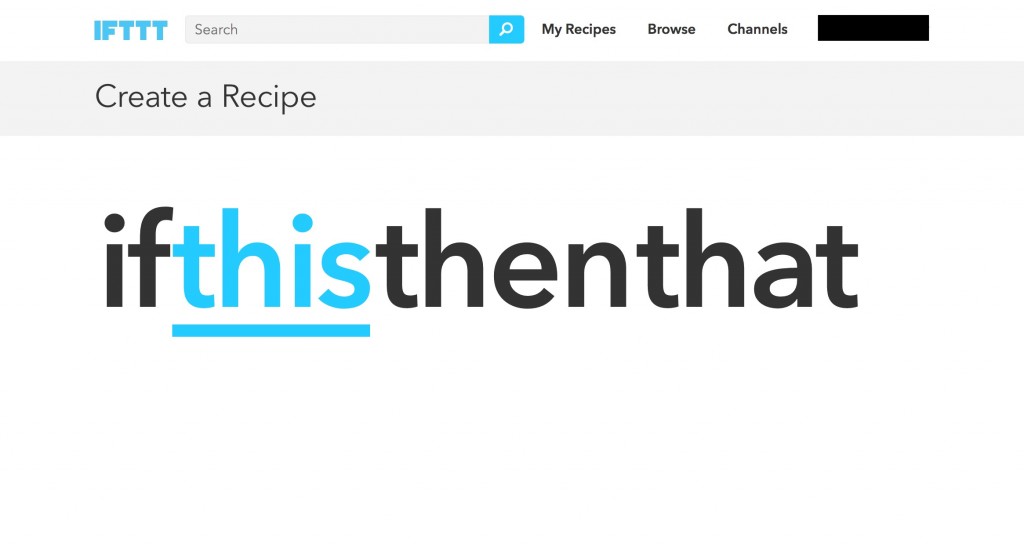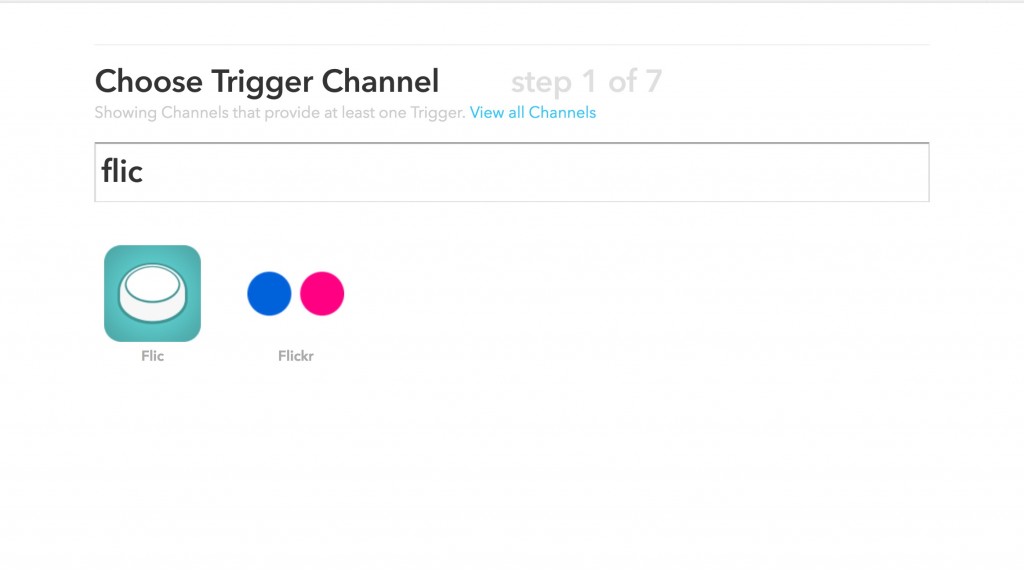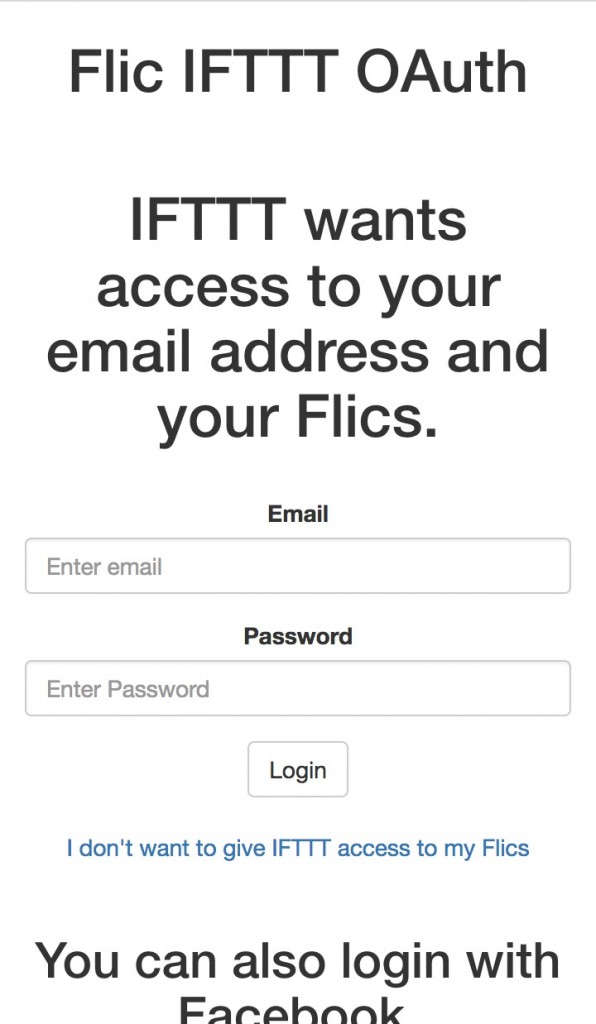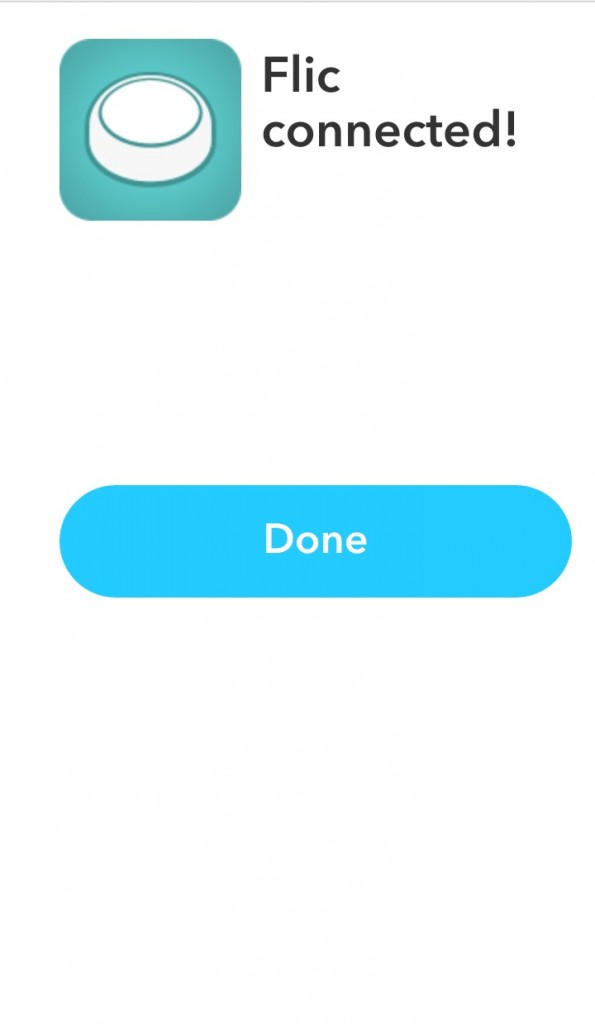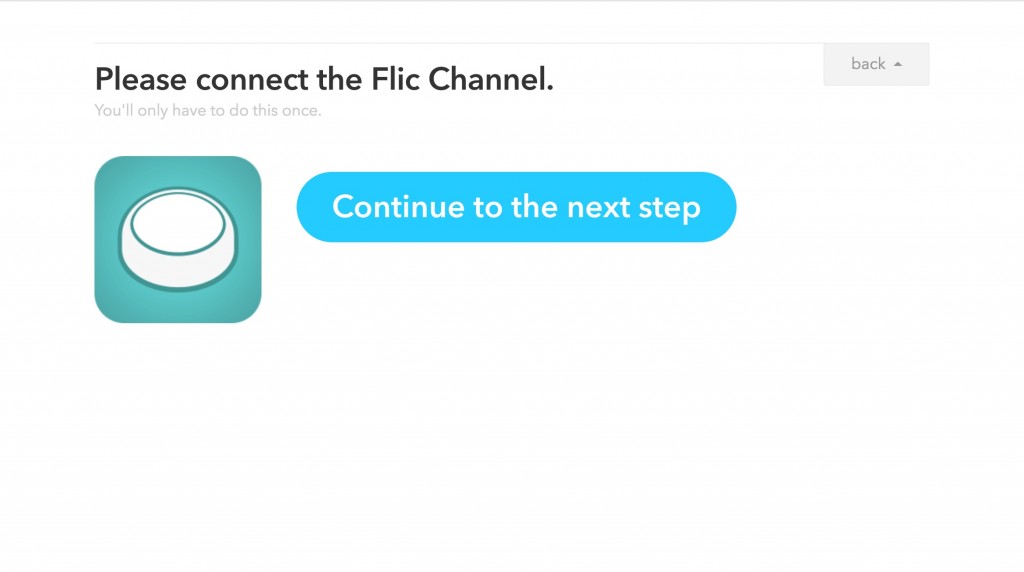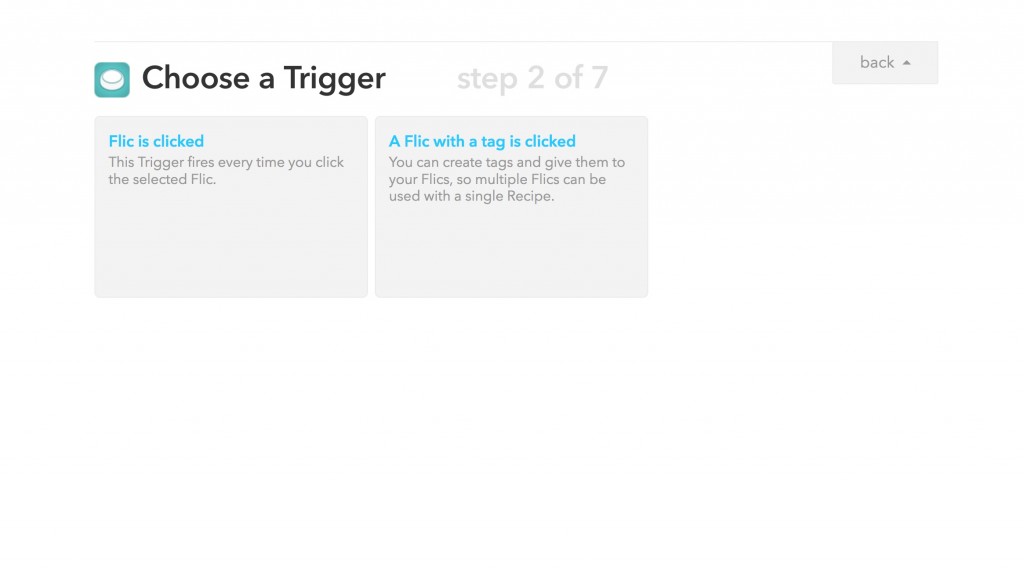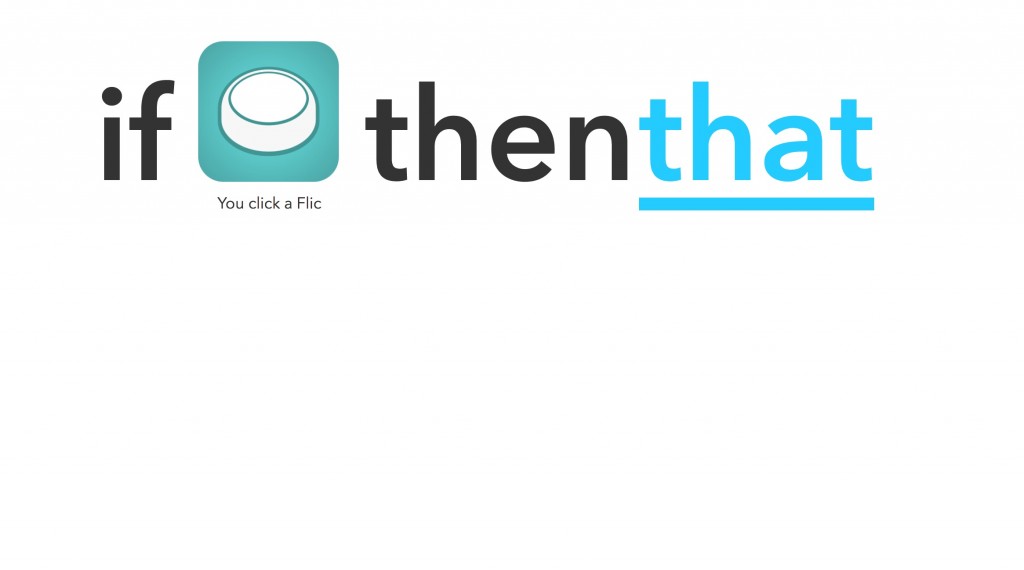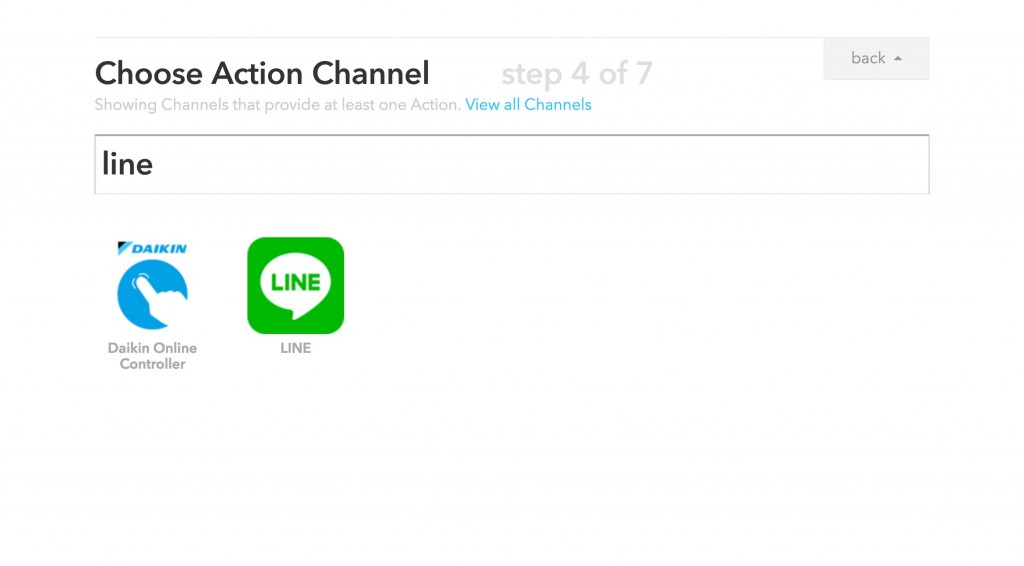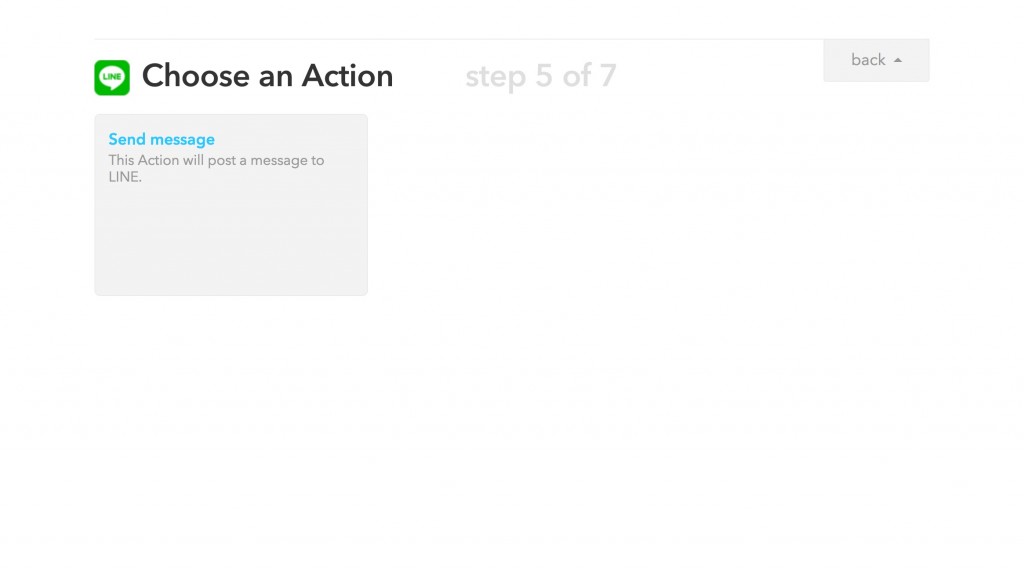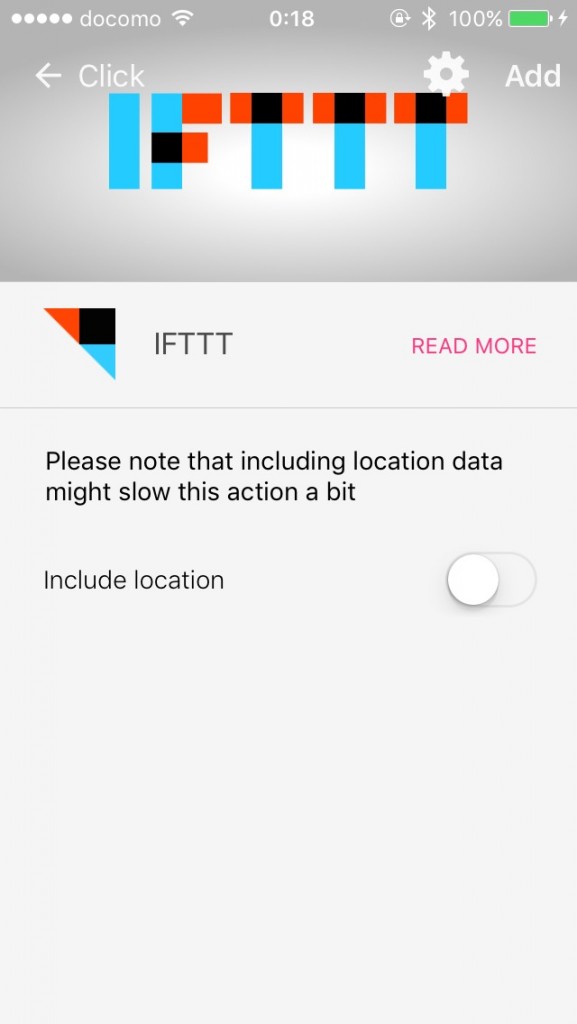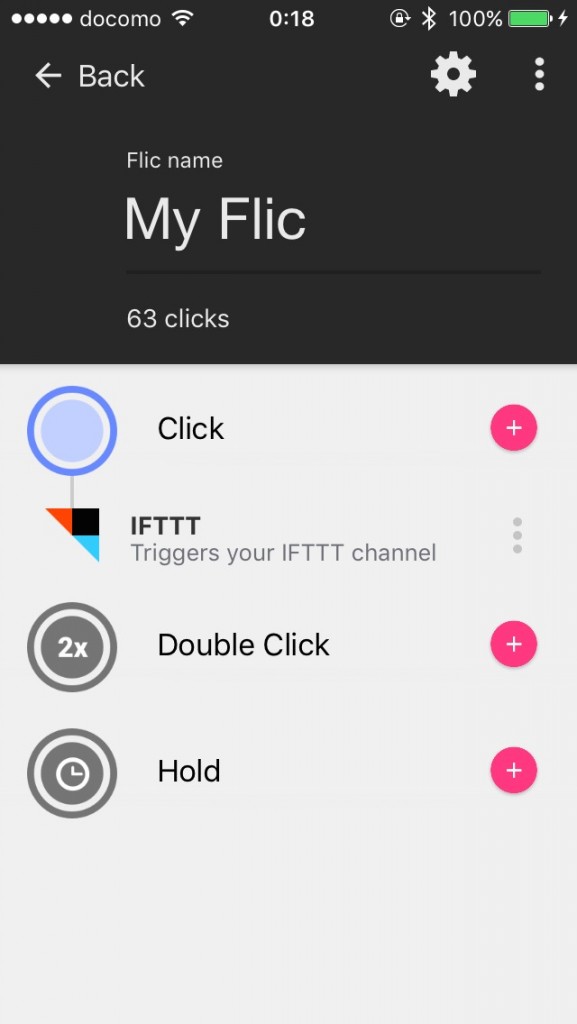Flicを入手した(借りた)ので,何か作ってみようと思いました.
そこで,家に帰るときにスマホでLINEを開いてメッセージ送信するのは手間だったので,ボタン1つで送信してくれるようにしました.
Flicとは
Flicは、お使いのスマホ上でよく使うアクションへのショートカット機能を果たしてくれる,とても便利なワイヤレスボタンです.
・ライトを光らせる
・写真を撮る
・携帯を見つける
などといったことができます.
IFTTTとは
「レシピ」と呼ばれる個人作成もしくは公に共有しているプロフィールを使って数あるWebサービス(Facebook、Evernote、Weather、Dropboxなど)同士で連携することができるWebサービスです.
Line Notifyとは
2016年10月から開始したGitHub,IFTTT,MackerelなどのWebサービスからの通知を,LINEで受信することが出来る便利なサービスです.
Flic+IFTTT+Line Notifyで「かえる」メッセージを送信する
LINEのアカウントを入力してLine Notifyの登録をします.
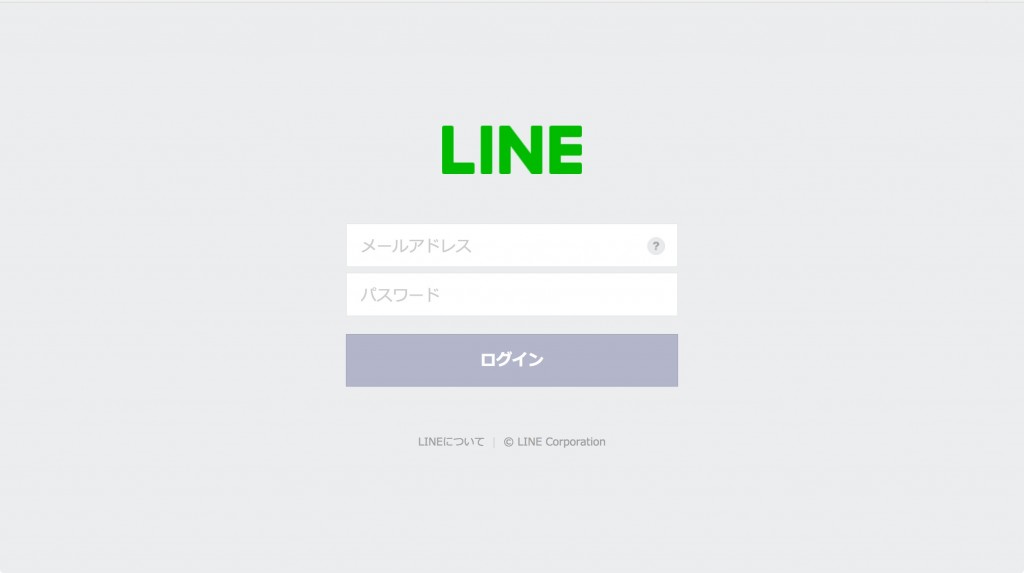
「同意して連携する」を選択して,IFTTTと連携します.
スマホのLINEにLine Notifyからメッセージが届いているはずです.
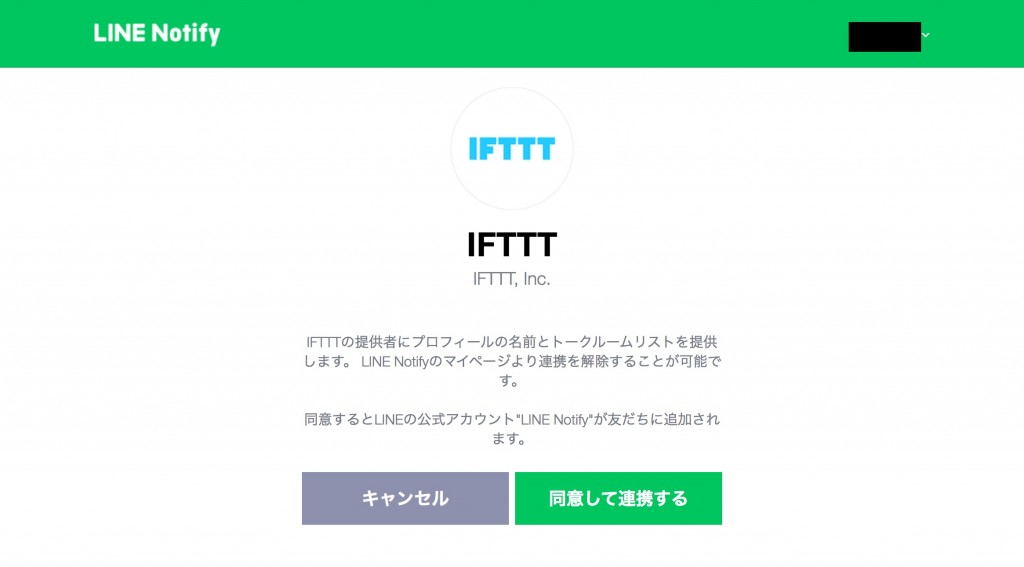
IFTTTのレシピを作っていきます.「Create a New Recipe」を選択します.
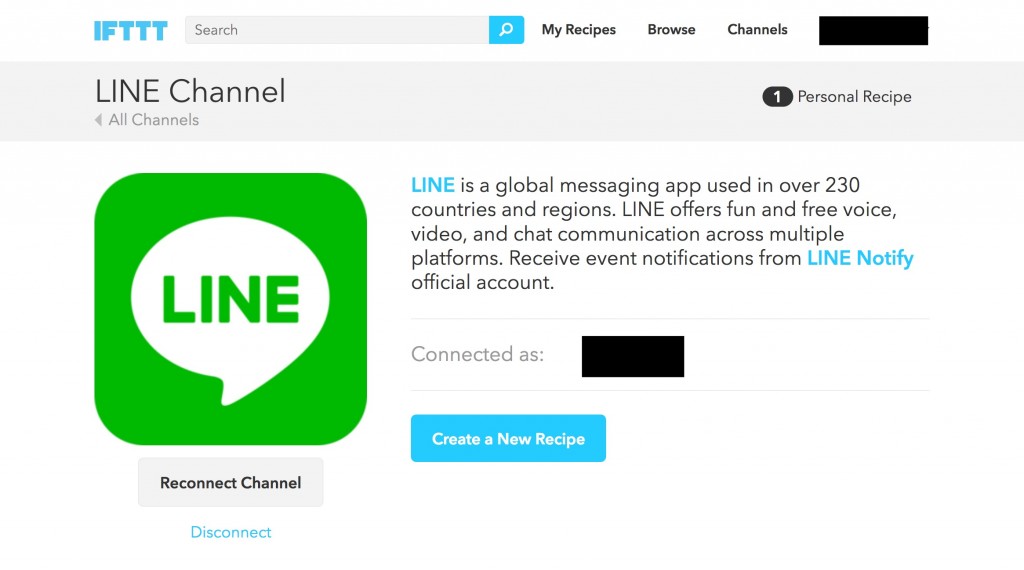
flicとの接続設定をします.「Connect」を選択します.
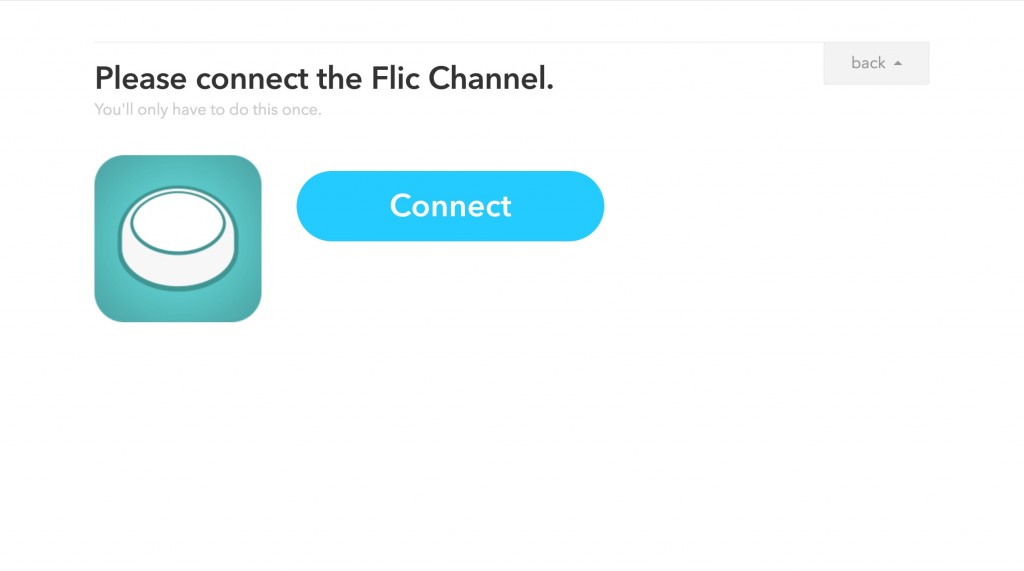
FlicとFlicのクリックタイプを選んでトリガーを作成します.
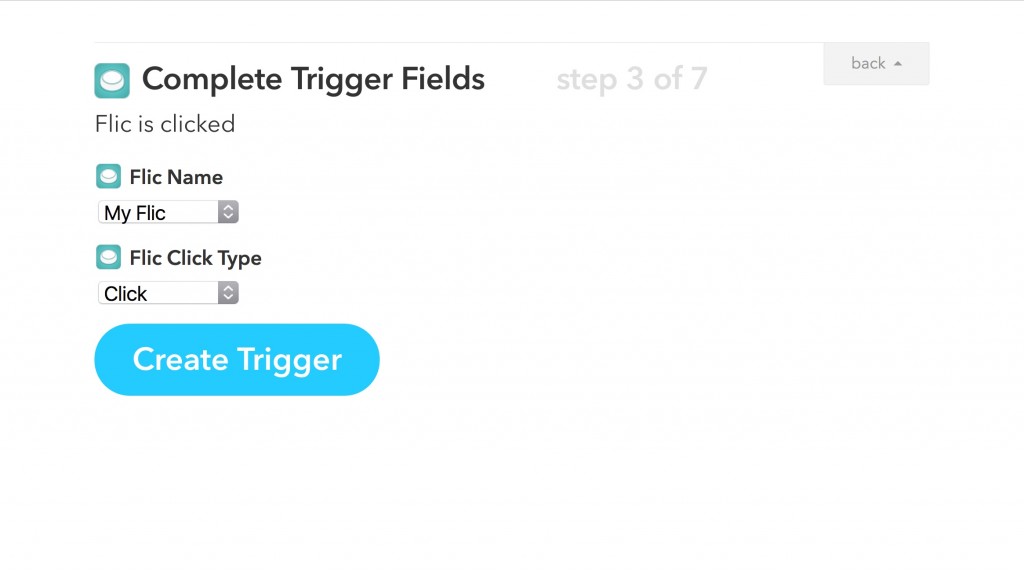
送信先,メッセージを入力してアクションを作成します.
送信先は個人でもグループでもOKです.
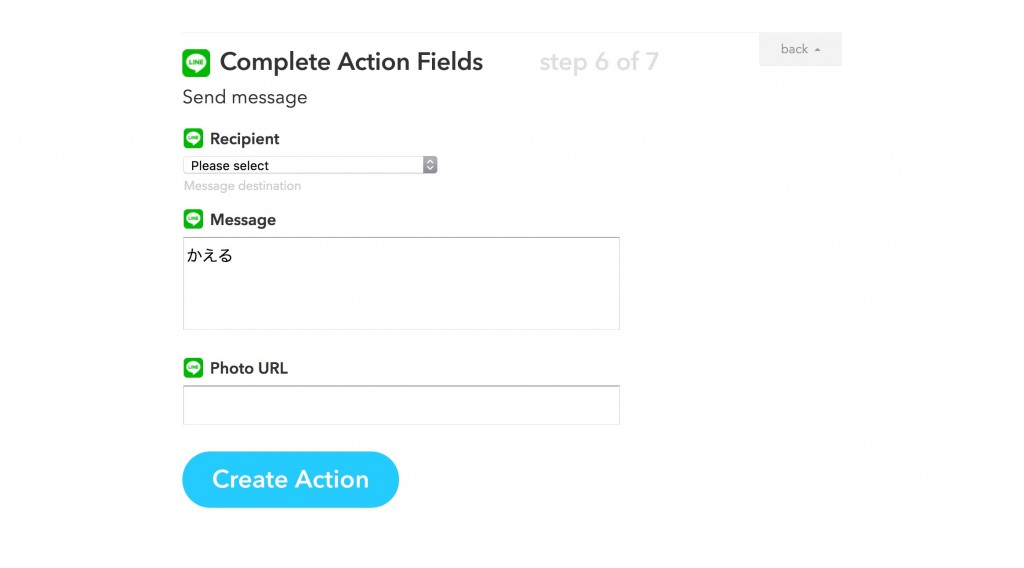
「Create Recipe」を選択してレシピを作成します.
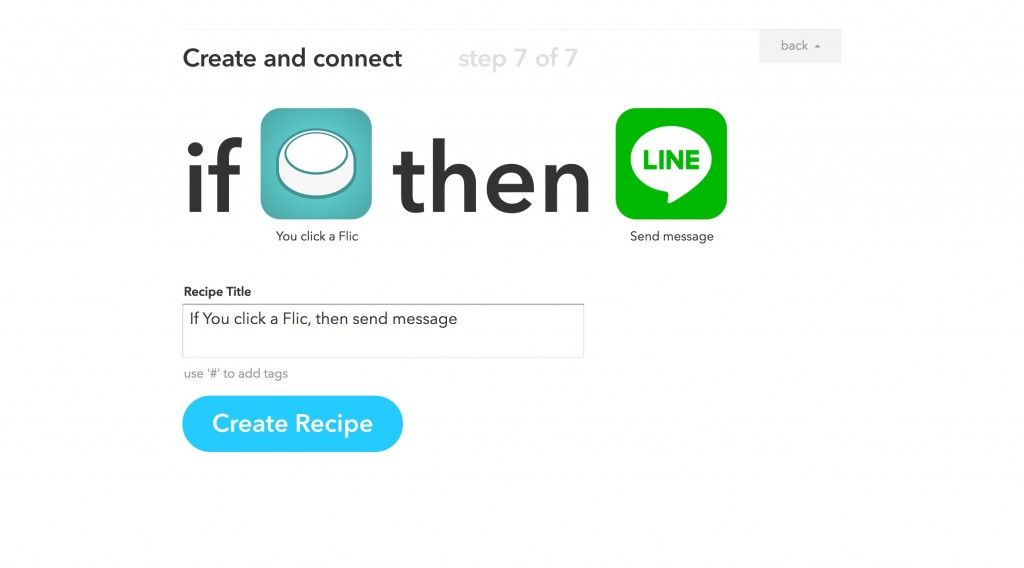
次はFlicアプリでIFTTTと連携します.
「Click」を選択します.
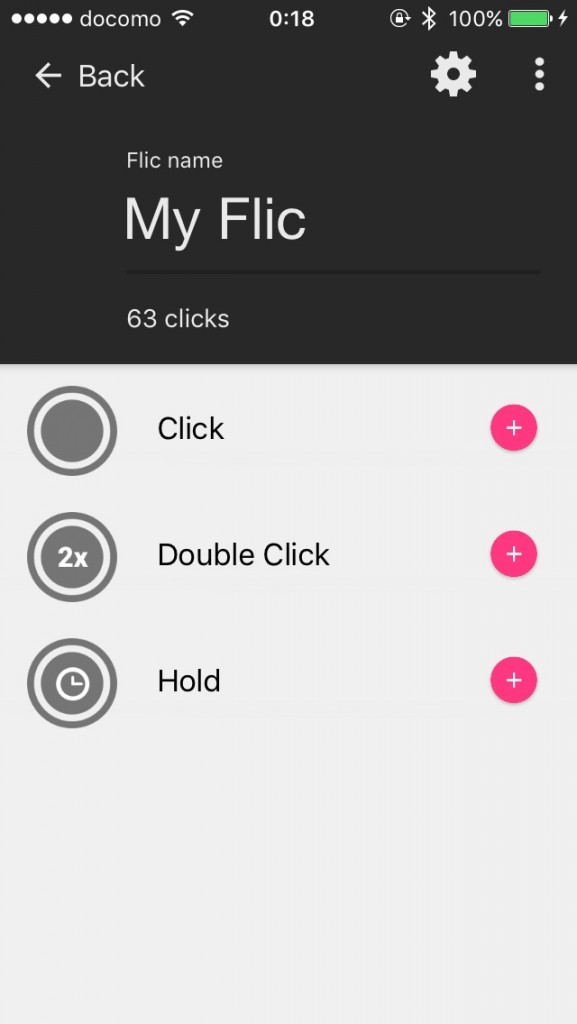
「Click」に対応するアクションを選ぶことができます.
一覧からIFTTTを選択します.
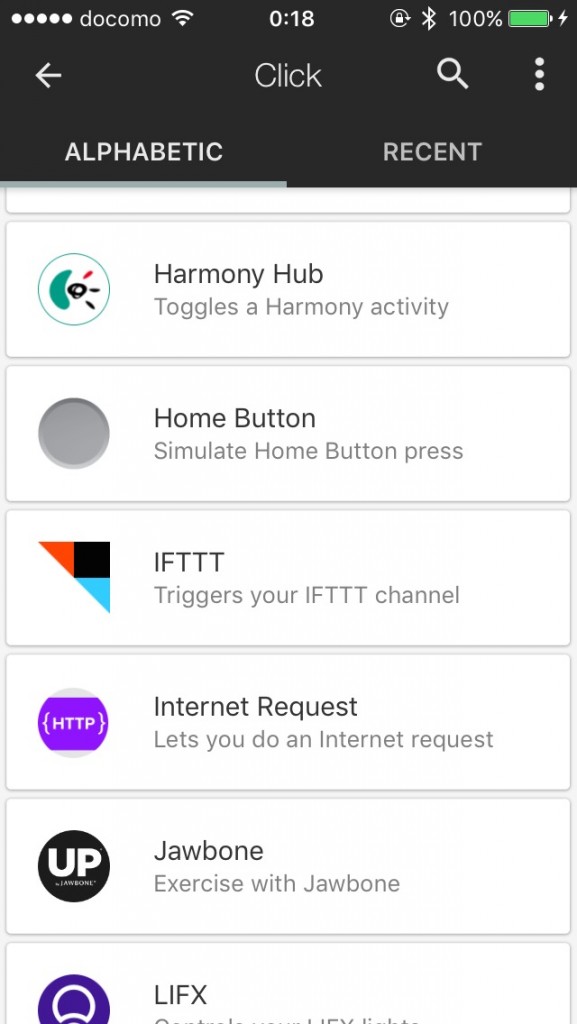
これで全ての設定は終わりました.
どうでしょうか?Flicのボタンを押すと,設定したLINEの送信先にメッセージを送信するはずです.
Flicをうまく使うと色々と楽しいことができそうですね〜
今度はBluemixのOpenWhiskあたりと連携してみたいです.